Business Messages yardımcı robotu sayesinde temsilcinizle hemen görüşme başlatarak platformun sunduğu özellikleri deneyimleyebilirsiniz. Yardımcı Bot'u etkinleştirmek isteğe bağlıdır ancak ilk temsilcinizi oluştururken kesinlikle önerilir.
Yardımcı Bot aşağıdakileri yapmanıza olanak tanır:
- Zengin özellikleri keşfedin
- Özellikleri nasıl uygulayacağınızı öğrenin
- Temsilci kurulumuyla ilgili kaynakları bulma
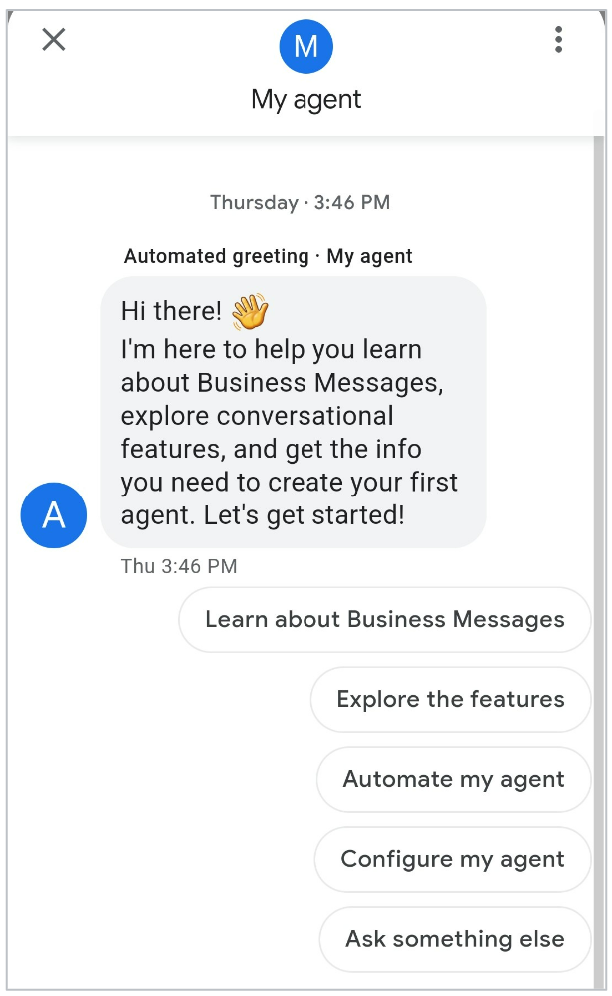
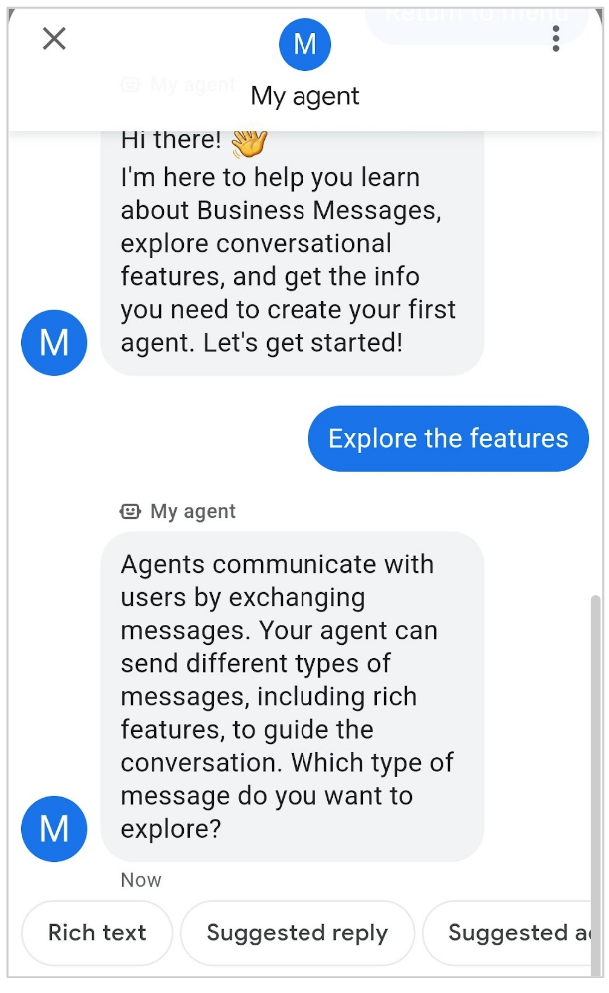
Yardımcı robot etkinleştirildiğinde temsilciniz için mesaj gönderip alır ve webhook kullanılması gerekmez.
Yardımcı robot, mesajlaşma akışını yönettiğinden aşağıdakilerden herhangi birini yapabilmek için devre dışı bırakılması gerekir:
- Webhook ayarlama
- Kullanıcı mesajlarını işlemek için Dialogflow'u kullanma
- Temsilcinizi doğrulayın
- Temsilcinizi başlatın
Yardımcı robotu etkinleştirme
Business Messages yardımcı robotunu temsilci oluştururken veya oluşturduktan sonra etkinleştirebilirsiniz. Yardımcı robot, ilk temsilcinizi oluştururken varsayılan olarak etkinleştirilir.
Yardımcı robotu müşteri temsilcisi oluştururken etkinleştirmek için Müşteri temsilcisi oluşturma başlıklı makaleyi inceleyin.
Temsilci oluşturduktan sonra Yardımcı Bot'u etkinleştirmek için aşağıdaki adımları uygulayın:
- Business Communications Developer Console'u açın.
- Temsilcinizi seçin.
- Sol gezinme menüsünde Entegrasyonlar'ı tıklayın.
- Yardımcı robot için Etkinleştir'i tıklayın.
Yardımcı robotla görüşme başlatma
Business Messages yardımcı robotunu temsilciniz için etkinleştirdikten sonra onunla sohbet edebilirsiniz.
- Yardımcı robotu temsilci oluşturduktan sonra etkinleştirdiyseniz Temsilciyi test etme başlıklı makaledeki adımları uygulayın.
- Temsilci oluşturma sırasında yardımcı robotu etkinleştirdiyseniz görüşmeyi başlatmanıza yardımcı olmak için hemen bir iletişim kutusu açılır. Bu iletişim kutusunda aşağıdaki adımları uygulayın:
Temsilcinin test URL'lerine erişin. Bunu yapmanın birkaç yolu vardır:
- Android veya iOS düğmesini tıklayın. Ardından, ilgili mobil cihazla QR kodunu tarayın ve Başlat'ı tıklayın. Alternatif olarak, temsilcinin test URL'sini kopyalamak için Android URL'sini kopyala veya iOS URL'sini kopyala'yı tıklayın.
- URL'leri e-posta adresinize göndermek için Gönder'i tıklayın.
URL'yi mobil cihazınızda açın. (iOS cihazlarda Google Haritalar uygulaması gerekir.)
Yardımcı robotu devre dışı bırakma
Temsilcinizi doğrulanabilecek ve etkinleştirilebilecek şekilde özelleştirmek için öncelikle Business Messages yardımcı robotunu devre dışı bırakmanız gerekir.
Yardımcı robotu devre dışı bırakmak için:
- Business Communications Developer Console'u açın.
- Temsilcinizi seçin.
- Sol gezinme menüsünde Entegrasyonlar'ı tıklayın.
- Yardımcı robot için Devre dışı bırak'ı tıklayın.
Yardımcı robot devre dışıyken Business Messages, kullanıcı mesajlarını webhook'unuza gönderir.
Sonraki adımlar
Business Messages özelliklerini keşfettiniz. Şimdi temsilcinizi geliştirmeye başlayabilirsiniz.
- Temsilcinizin mesaj gönderip alabilmesi için bir webhook ayarlayın.
- Temsilci bilgilerinizi özelleştirin.
